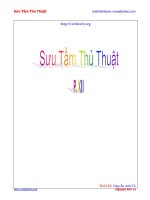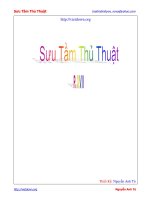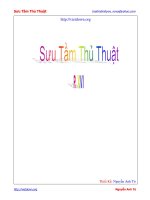Một số thủ thuật Registry
Bạn đang xem bản rút gọn của tài liệu. Xem và tải ngay bản đầy đủ của tài liệu tại đây (120.73 KB, 16 trang )
Một số thủ thuật Registry
1. Giới thiệu về Registry:
Registry là một cơ sở dữ liệu dùng để lưu trữ thông số kỹ thuật của Windows.
Nó ghi nhận tất cả các thông tin khi bạn thay đổi, chỉnh sửa trong Menu Settings,
Control Panel....
2. Registry để ở đâu: ?
Trong Win95 & 98, Registry được ghi trong 2 file: user.dat và system.dat trong
thư mục Windows. Trong Windows Me, Registry được lưu trong file Classes.dat
trong thư mục Windows. Trong Win2K Registry được lưu trong thư mục
``Windows\System32\Config``.
3. Registry có thể chỉnh sửa được không?
Registry có thể chỉnh sửa trực tiếp, làm thay đổi các thông số thông qua trình
chỉnh sữa Registry Editor. Chạy Registry Editor bằng cách gõ regedit vào cửa sổ
Run.
4. Cấu trúc của Registry:
Registry có cấu trúc cây, giống cấu trúc thư mục. Thông thường có sáu nhánh
chính. Mỗi nhánh được giao hiệm vụ lưu giữ những thông tin riêng biệt. Trong
các nhánh chính có rất nhiều nhánh con. Những nhánh con này cũng được lưu
giữ nhưng thông tin riêng biệt.
HKEY_CLASSES_ROOT: Lưu những thông tin dùng chung cho toàn bộ hệ
thống.
HKEY_CURRENT_USER: Lưu những thông tin cho người dùng đang Logon
HKEY_LOCAL_MACHINE: Lưu những thông tin về hệ thống, phần cứng, phần
mềm.
HKEY_USERS: Lưu những thông tin của tất cả các User, mỗi user là một nhánh
với tên là số ID của user đó
HKEY_CURRENT_CONFIG: Lưu thông tin về phần cứng hiện tại đang dùng.
HKEY_DYN_DATA: Đây cũng là một phần của nhánh HKEY_LOCAL_MACHINE
5. Các kiểu dữ liệu dùng trong Registry:
-REG_BINARY: Kiểu nhị phân
-REG_DWORD: Kiểu Double Word
-REG_EXPAND_SZ: Kiểu chuỗi mở rộng đặc biệt. VD: ``%SystemRoot%``
-REG_MULTI_SZ: Kiểu chuỗi đặc biệt
-REG_SZ: Kiểu chuỗi chuẩn
6. Tại sao cần phải biết về Registry?
- Registry lưu tất cả các thông tin về phần cứng, phần mềm, những lựa chọn của
người dùng....kiểm soát được nội dung của Registry là yêu cầu tất yếu để bạn
sử dụng PC một cách khoa học, hiểu sâu hơn về môi trường làm vịệc của
Windows.
- Muốn tiến xa hơn trong kỹ thuật lập trình trên nền Windows, cách bảo mật,
*****ing, hacking bạn cần phải có hiểu biết nhất định về Registry.
- Hầu hết các thủ thuật trong Windows mà các tạp chí tin học tên tuổi của Việt
Nam đã và sẽ đăng có liên quan mật thiết đến Windows Registry
Registry có thể chỉnh sửa trực tiếp, làm thay đổi các thông số thông qua trình
chỉnh sữa Registry Editor. Chạy Registry Editor bằng cách gõ regedit vào cửa sổ
Run.
7. Cảnh báo!
Khi sử dụng Registry Editor bạn phải tiến hành sao lưu Registry. Mọi thay đổi có
thể làm máy của bạn không khởi động, treo máy, ..... . Sao lưu bằng cách chạy
Registry Editor : File - Export ...... và lưu vào chổ an toàn.
Nếu chưa có kiến thức về Windows Registry xin bạn đọc một chút các dòng
hướng dẫn bên dưới.
- Dòng sau các từ: User Key, Sytem Key, hoặc Key cho biết đường dẫn đến
nhánh cần sữa chữa hoặc tạo mới nếu nó không tồn tại.
Lưu ý: User Key: là để thay đổi đó có tác dụng với người đang Logon. System
Key: là để thay đổi đó có tác dụng với tất cả người dùng.
-Dòng Name là tên của khoá cần tạo, nó là nhánh con bên cửa sổ bên phải của
Registry
-Dòng Type là kiểu dữ liệu của khoá mới tạo
-Dòng : Value là giá trị của khoá
Disk Drivers
Thay đổi thông số cảnh báo số % không gian đĩa cứng còn trống (Windows XP).
Giá trị mặc định là 10%.Key: HKEY_LOCAL_MACHINE\ System\
CurrentControlSet\ Services\ LanmanServer\ Parameters
Name: DiskSpaceThreshold.
Type: REG_DWORD (DWORD Value)
Value: 0 - 99 percent (Default is 10)
Điều khiển thông số hạn chế không gian cho Master File Table
Giá trị mặc định là 1.Key: HKEY_LOCAL_MACHINE\ System\ CurrentControlSet\
Control\ FileSystem
Name: NtfsMftZoneReservation
Type: REG_DWORD (DWORD Value)
Value: 1 (default) - 4 (maximum)
Tắt chế độ ghi đĩa CD trực tiếp từ Window Explorer (Windows Xp)
Trong Windows XP cho phép bạn ghi một đĩa CD dễ dàng bằng cách kéo những
tập tin hoặc thư mục rồi thả vào biểu tượng đĩa CDR. Bạn có thể tắt chế độ này
đi.
User Key: HKEY_CURRENT_USER\ Software\ Microsoft\ Windows\
CurrentVersion\ Policies\ Explorer
System Key: HKEY_LOCAL_MACHINE\ Software\ Microsoft\ Windows\
CurrentVersion\ Policies\ Explorer
Name: NoCDBurning
Type: REG_DWORD (DWORD Value)
Value: (0 = Allow CDR, 1 = Disable CDR)
Thay đổi tên và biểu tượng của ổ đĩa
Key: HKEY_LOCAL_MACHINE\ SOFTWARE\ Microsoft\ Windows\
CurrentVersion\ Explorer\ DriveIcons
Name: Default
Type: REG_SZ (String Value)
Chỉ định chương trình chơi đĩa CD Audio
Mặc định khi bạn đưa đĩa Cd Audio vào đĩa thì CD Player của Microsoft sẽ mở
đĩa lên. Nhưng nếu có chương trình khác hay hơi bạn có thể chỉ định cho
chương trình đó thay thế.
Key: HKEY_CLASSES_ROOT\ AudioCD\ Shell\ Play\ Command
Name: (Default)
Type: REG_SZ (String Value)
Value: Command-line to Execute - nhập vào đường dẫn của chương trình chơi
đĩa bạn muốn
Điền khiển chế độ tự động mở đĩa CD khi đưa đĩa vào ổ.
Key: HKEY_LOCAL_MACHINE\ SYSTEM\ CurrentControlSet\ Services\
CDRom.
Name: Autorun
Type: REG_DWORD (DWORD Value)
Value: (0=disable, 1=enable)
Ẩn mục Distributed File System trong Windows Explorer
User Key: HKEY_CURRENT_USER\ Software\ Microsoft\ Windows\
CurrentVersion\ Policies\ Explorer.
Name: NoDFSTab
Type: REG_DWORD (DWORD Value)
Value: (0 = default, 1 = enable restriction)
Ẩn mục Security
User Key: HKEY_CURRENT_USER\ Software\ Microsoft\ Windows\
CurrentVersion\ Policies\ Explorer.
Name: NoSecurityTab
Type: REG_DWORD (DWORD Value)
Value: (0 = default, 1 = enable restriction)
Ẩn mục Hardware User Key
HKEY_CURRENT_USER\ Software\ Microsoft\ Windows\ CurrentVersion\
Policies\ Explorer.
Name: NoHardwareTab
Type: REG_DWORD (DWORD Value)
Value: (0 = default, 1 = enable restriction)
Tắt Menu New.
Tìm đến khoá sau và thêm cho nó dấu `-` sau dấu `{` :
System Key: HKEY_CLASSES_ROOT\ CLSID\ {D969A300-E7FF-11d0-A93B-
00A0C90F2719}
Ẩn một số nút trên thanh ToolBar của Internet Explorer.
Cần tạo một khoá với tên là `SpecifyDefaultButtons` và gán giá trị cho nó là 1 để
thực hiện cêế độ ẩn một số nút trong danh sách liệt kê bên dơới, bước kế tiếp
muốn ẩn một nút bất kỳ trong danh sách bên dưới thì bạn cần tạo một khoá mới
với tên nút đó và gán cho nó giá trị là 2.
- Btn_Back
- Btn_Forward
- Btn_Stop
- Btn_Refresh
- Btn_Home
- Btn_Search
- Btn_Favorites
- Btn_Folders
- Btn_Media
- Btn_History
- Btn_Fullscreen
- Btn_Tools
- Btn_MailNews
- Btn_Size
- Btn_Print
- Btn_Edit
- Btn_Discussions
- Btn_Cut
- Btn_Copy
- Btn_Paste
- Btn_Encoding
- Btn_PrintPreview
User Key: HKEY_CURRENT_USER\ Software\ Microsoft\ Windows\
CurrentVersion\ Policies\
Explorer
System Key: HKEY_LOCAL_MACHINE\ Software\ Microsoft\ Windows\
CurrentVersion\ Policies\
Explorer
Name: SpecifyDefaultButtons
Type: REG_DWORD (DWORD Value).
Không cho phép thay đổi (Customize) trên Toolbar của Internet Explorer.
User Key: HKEY_CURRENT_USER\ Software\ Microsoft\ Windows\
CurrentVersion\ Policies\
Explorer
System Key: HKEY_LOCAL_MACHINE\ Software\ Microsoft\ Windows\
CurrentVersion\ Policies\
Explorer
Name: NoToolbarCustomize
Type: REG_DWORD (DWORD Value)
Value: (1 = enable restriction)
Không cho hiện nút Option trong Menu Tool của Internet Explorer
User Key: HKEY_CURRENT_USER\ Software\ Microsoft\ Windows\
CurrentVersion\ Policies\
Explorer
System Key: HKEY_LOCAL_MACHINE\ Software\ Microsoft\ Windows\
CurrentVersion\ Policies\
Explorer
Name: NoBandCustomize
Type: REG_DWORD (DWORD Value)
Value: (1 = enable restriction)
Không cho hiện một số nút trên Menu Help
NoHelpMenu - Disable the entire help menu
NoHelpItemNetscapeHelp - Remove the ``For Netscape Users`` menu item
NoHelpItemSendFeedback - Remove the ``Send Feedback`` menu item
NoHelpItemTipOfTheDay - Remove the ``Tip of the Day`` menu item
NoHelpItemTutorial - Remove the ``Tour`` (Tutorial) menu item
User Key: HKEY_CURRENT_USER\ Software\ Policies\ Microsoft\ Internet
Explorer\
Restrictions
System Key: HKEY_LOCAL_MACHINE\ Software\ Policies\ Microsoft\ Internet
Explorer\
Restrictions
Type: REG_DWORD (DWORD Value)
Value: (0 = restriction disabled, 1 = restriction enabled)
Không cho phép tải file từ Internet về:
User Key: HKEY_CURRENT_USER\ Software\ Microsoft\ Windows\
CurrentVersion\
Internet Settings\ Zones\ 3